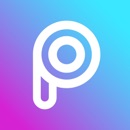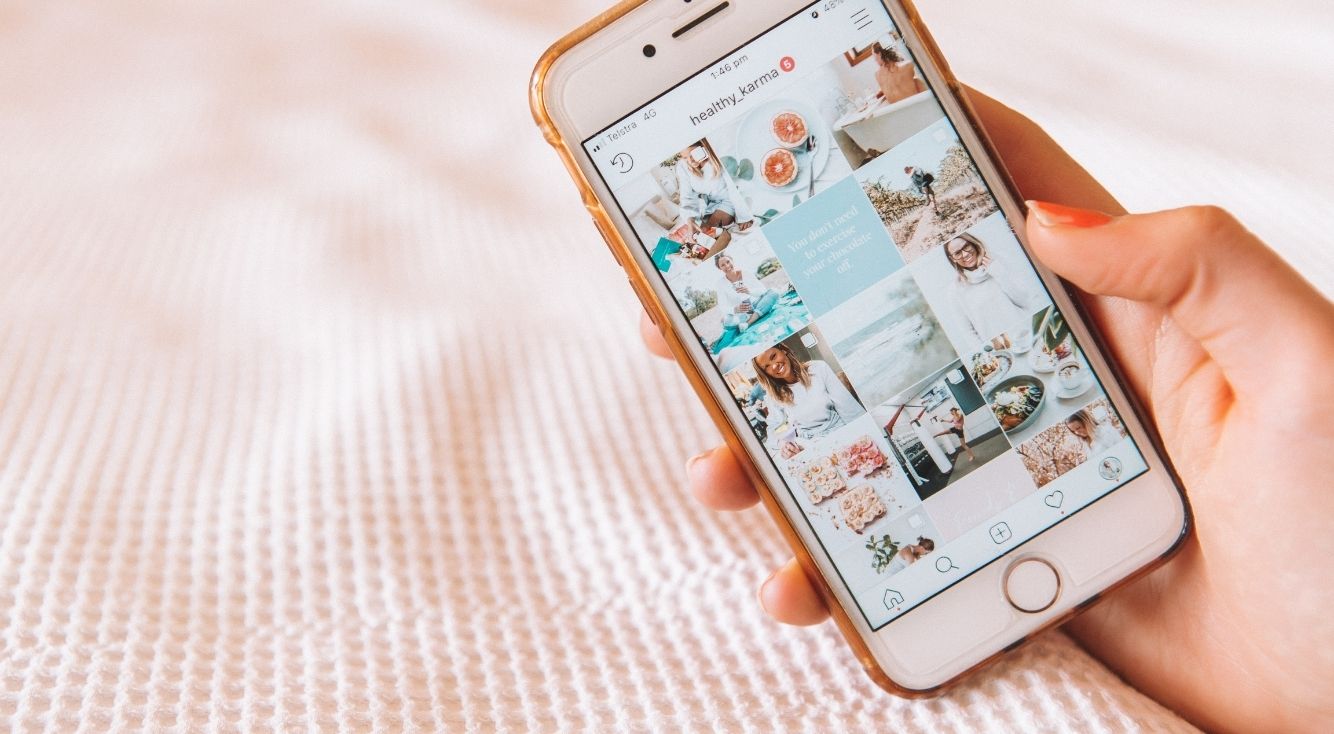
【覚えておくと便利♪】iPhone画面の色を反転させる簡単な方法
Contents[OPEN]
PicsArt
2番目に紹介するおすすめアプリは、「PicsArt」です。
操作方法を説明します。
「App Store」アプリを開き、「PicsArt」をインストールしましょう。
インストール後、写真の選択画面になるので、色の反転をしたい写真を選択しましょう。
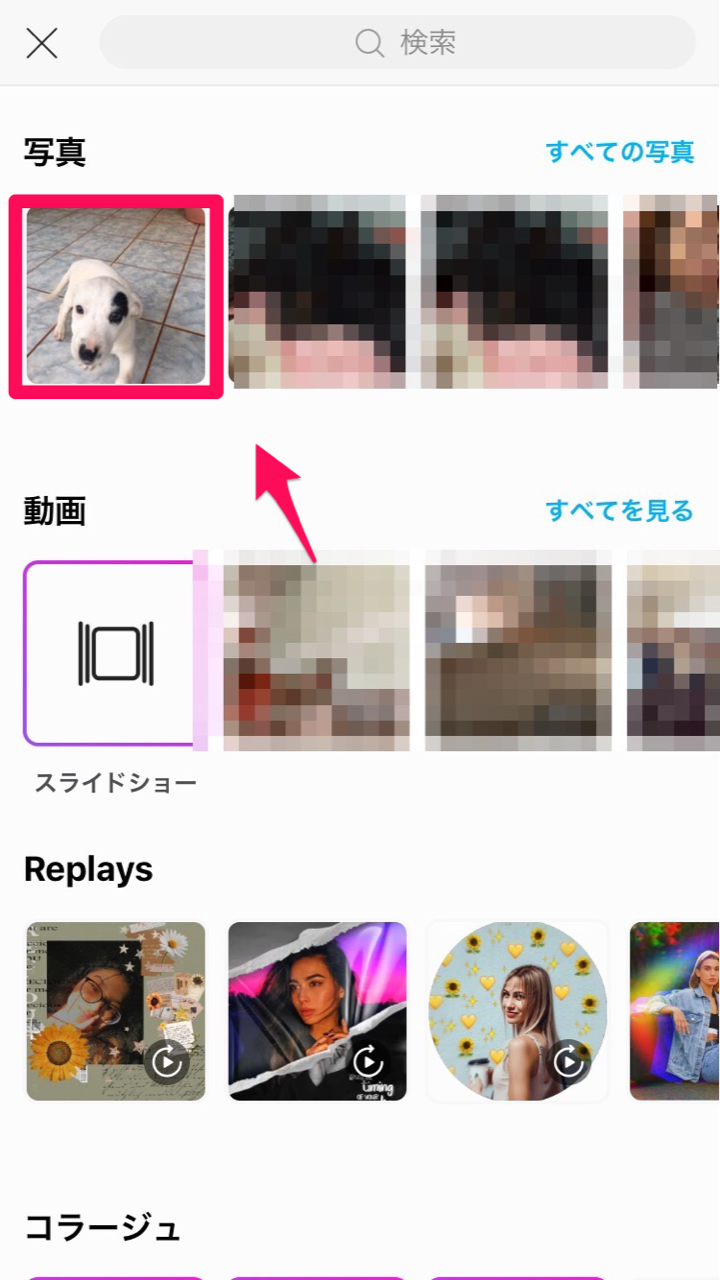
選択した写真の加工画面になります。画面下にメニューがあるので「エフェクト」を選択します。

「エフェクト」のオプションが画面下に表示されます。「カラー」を選びます。「カラー」のオプションの中に「反転」があるので選択しましょう。
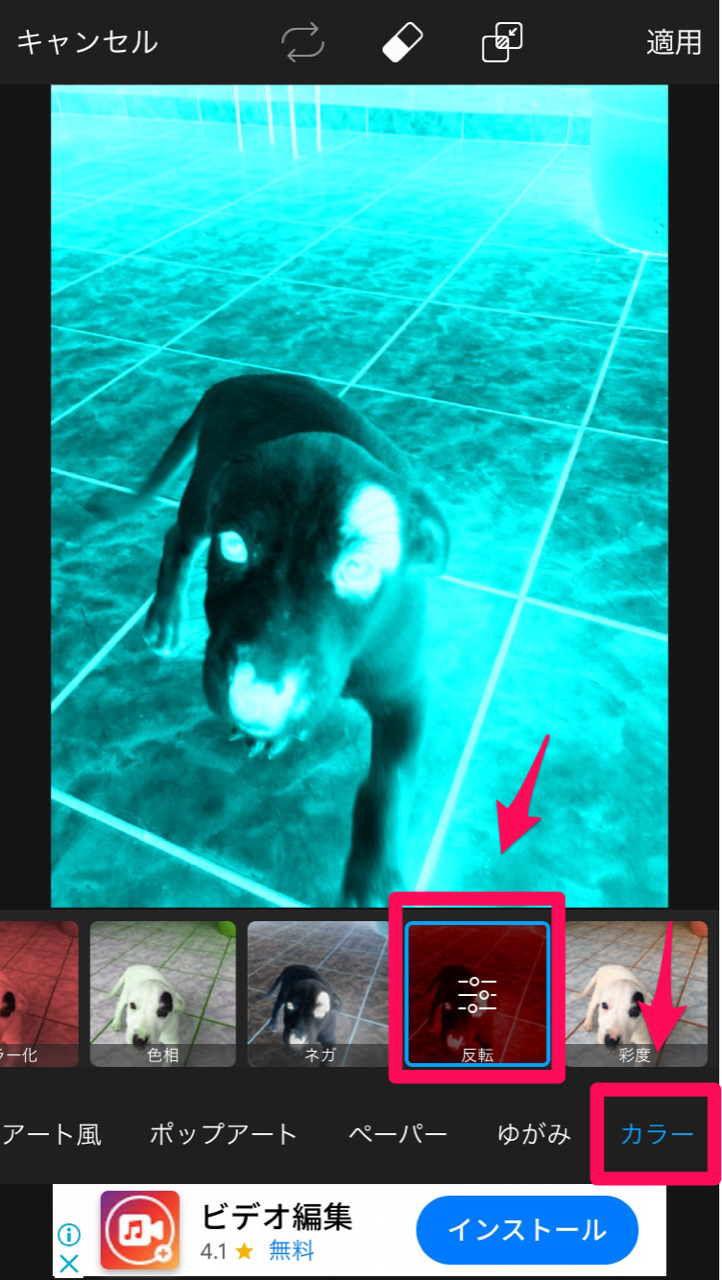
画像の色反転、ネガポジ反転加工
次に、画像の色の反転ができるWebツールを紹介します。
ネガポジ反転加工というサイトです。
使用方法を紹介します。
画面に表示されている「画像を選択する」をクリックし、色の反転をしたい画像を選びましょう。
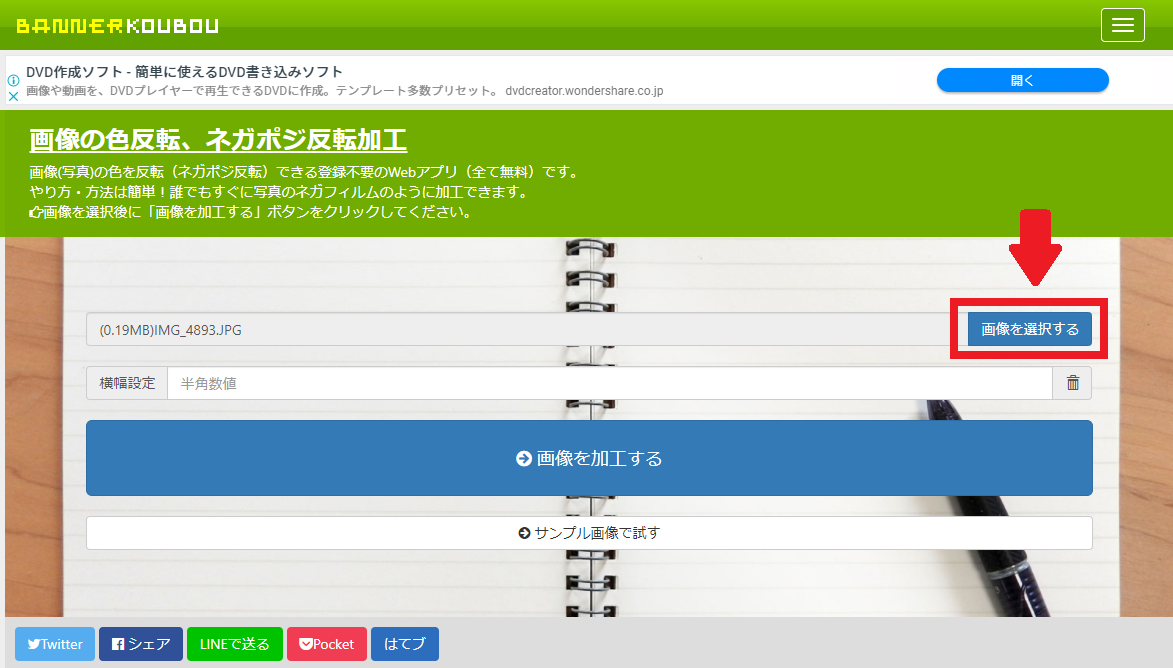
選択した画像が表示されます。画面を下に向かってスクロールすると「色反転する」があるのでクリックしましょう。
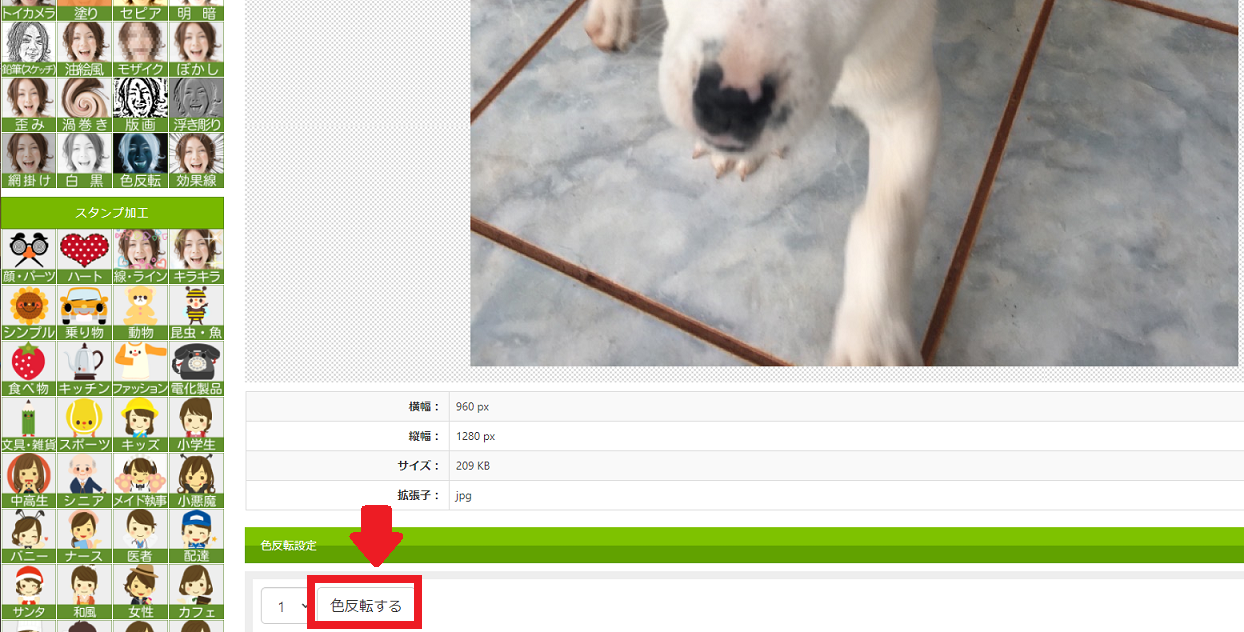
画像の色が反転しました。
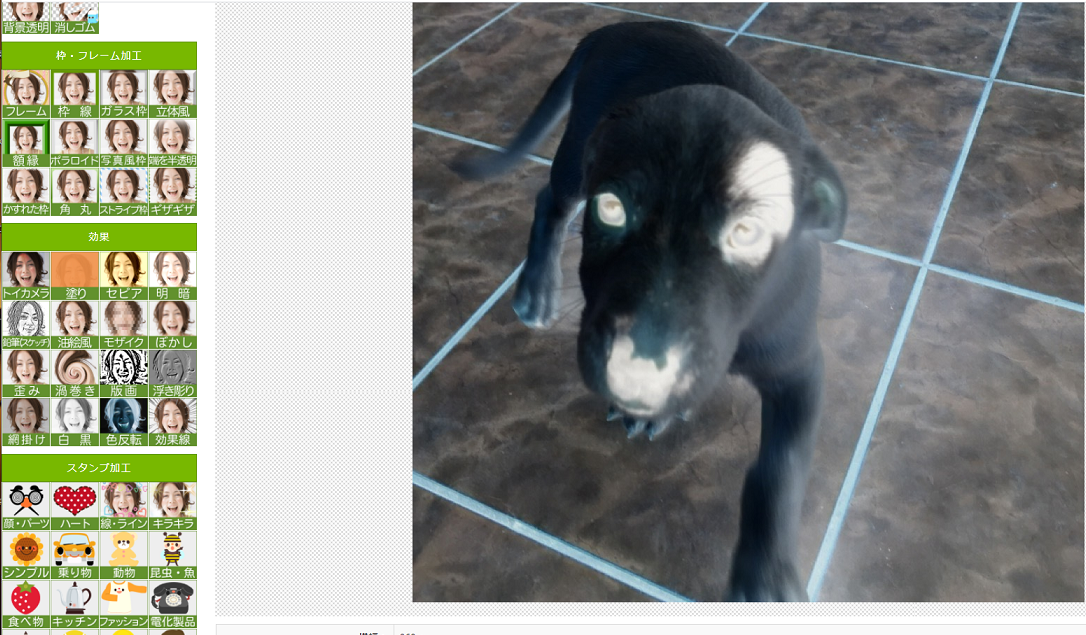
目に優しいiPhoneの色反転機能を活用しよう!
iPhoneの画面を眺め続ける時間は、日に日に長くなりつつあります。
仕事や友だちとの交友のため、スマホを使う必要があるからです。
しかし、目を酷使すると疲労が溜まってしまいます。
目に優しいiPhoneの色の反転機能を使えば、目を労りながらスマホを長時間使用できます。
ぜひこの記事を参考にして、iPhoneの色反転機能を積極的に活用しましょう。